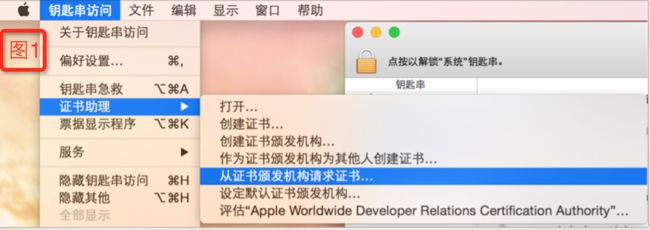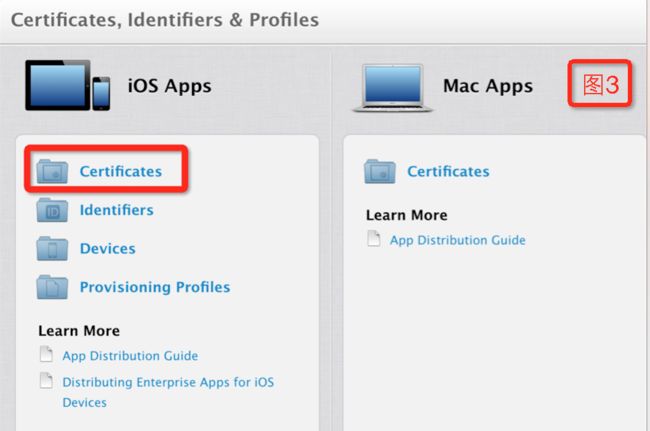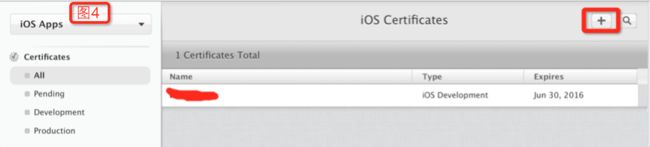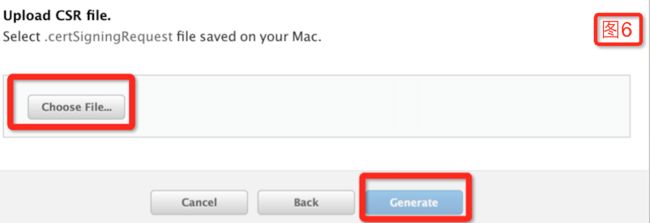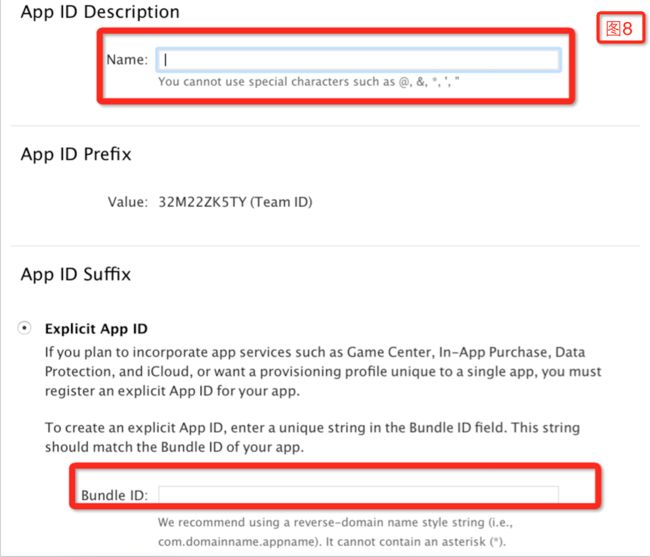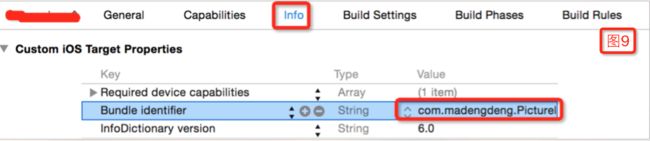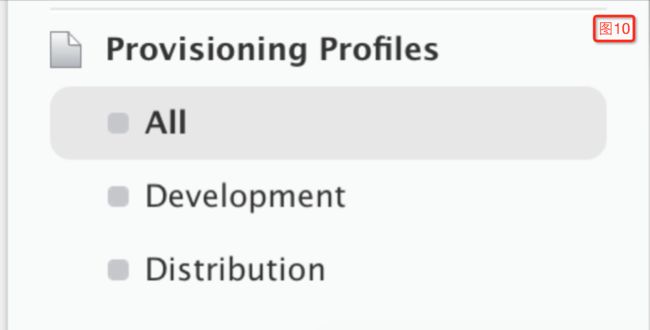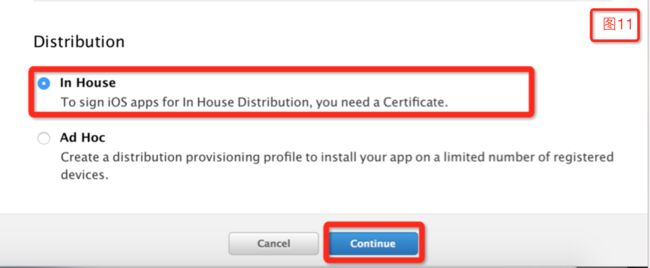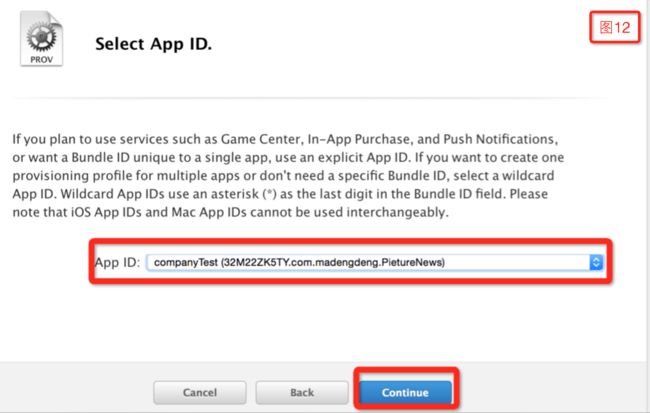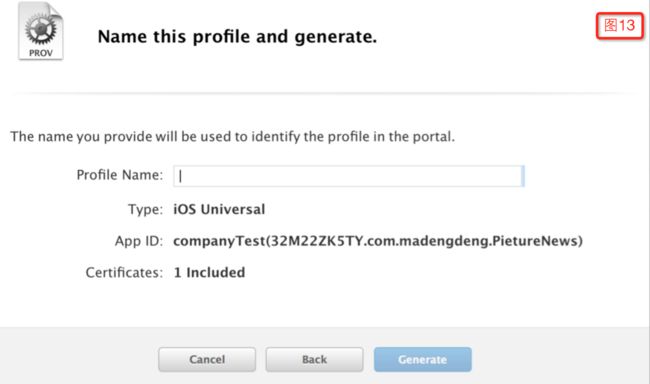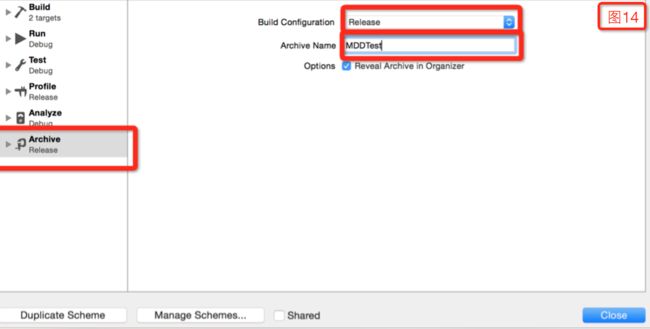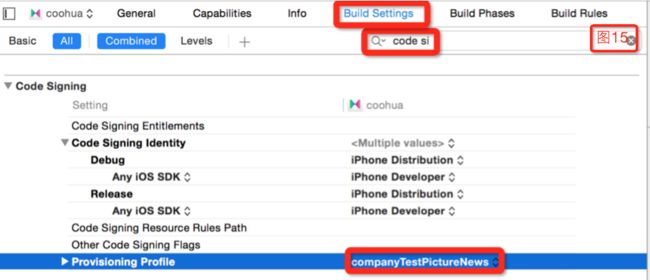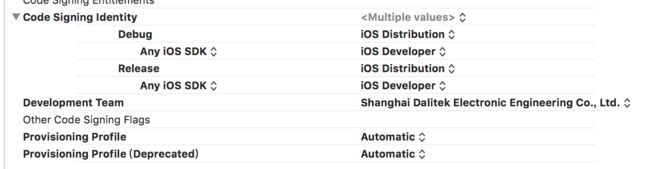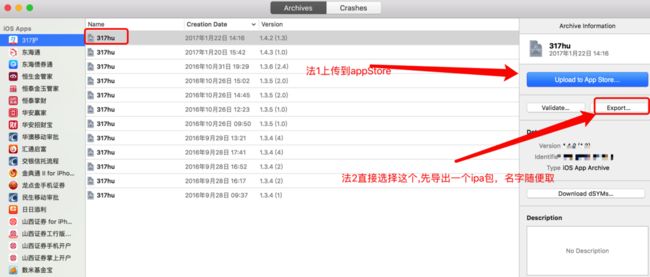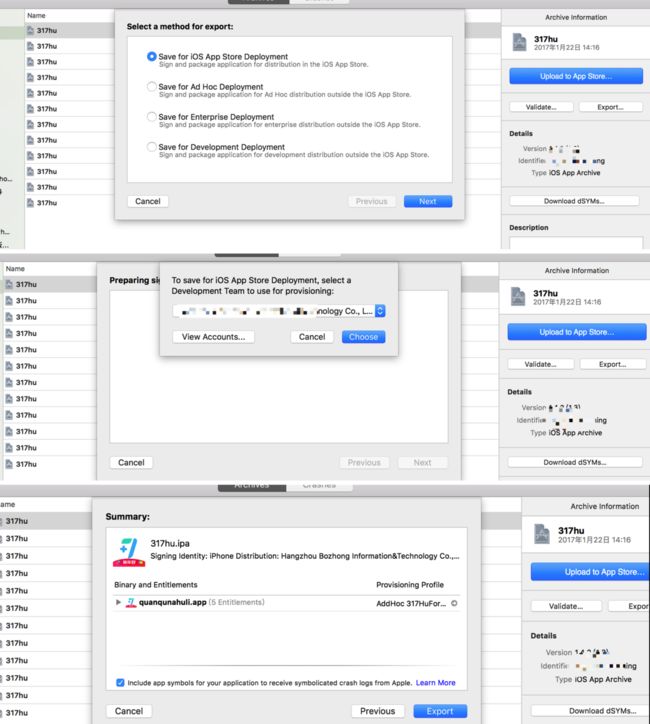原文链接:http://www.it165.net/pro/html/201508/50371.html
http://www.jianshu.com/p/860fdd8860cc
一、通过企业账号申请证书
1 Certificate Signing Request (CSR)文件
在Mac系统中进入“钥匙串访问”,选择“钥匙串访问”-“证书助理”-“从证书颁发机构请求证书…”,如图1所示:
—>填写前两项,并选择“存储到磁盘”,如图2所示:
2 请求Certificate证书
登录https://developer.apple.com —>MemberCenter—>Certificates, Indentifiers & Profiles—>Certificates,如图3所示:
—>在图4页面,点击右上角加号,添加一个证书:
—>选择In-House and Ad Hoc,点继续,如图5所示:
—>如图6:Choose File选择第1步的CSR文件上传,点击generate生成cer证书,下载后双击安转(需要输入Mac的密码)
3 App ID
点击右上角的加号按钮,如图7所示:
—>有两项需要填(如图8所示),name为描述可以随便填写.bundleID必须与APP的bundleID完全一致(如图9所示)。至于App Services根据自己需要选择。最后点击继续->submit->done
4 生成最终的Provisioning Profile(企业版不需要device即iPhone的UDID,因此跳过)。
选择Provisioning Profile->ALL,点击右上角加号:
—>选择刚创建的AppID,点击继续,如图12所示:
—>选择cer证书点击继续.图13 给最终生成的Profile文件命名方便自己识别。然后点击生成,并下载双击打开。至此证书环节完毕
二、打包ipa,手动生成plist
这一步开始前,需要将手机插入电脑,并调试选项选择真机。(防止无法Archive),如果没有真机,可以选择iOSDevice(这个没有测试)。
1 打包ipa
1.1 Edit scheme
用Xcode打开对应APP。Product->Scheme->Edit scheme,填写scheme name如图14所示
1.2 选择对应证书,即刚才生成的证书,如图15所示:
注意:***************如果是Automatically manage signing**************
如下图:
1.3 归档,Product->Archive,并按图16,图17操作:
完成之后会生成一个ipa包。
补充:在 iOS 到处 ipa包的时候 会有四个选项
1.Save for iOS App Store Deployment
保存到本地 准备上传App Store 或者在越狱的iOS设备上使用
2.Save for Ad Hoc Deployment
保存到本地 准备在账号添加的可使用设备上使用(具体为在开发者账户下添加可用设备的udid),该app包是发布证书编译的(The app will be code signed with the distribution certificate.)
3.Save for Enterprise Deployment
这种主要针对企业级账户下 准备本地服务器分发的app
4.Save for Development Deployment
针对内部测试使用,主要给开发者的设备(具体也为在开发者账户下添加可用设备的udid)。该app包是开发证书编译的(The app will be code signed with your development certificate)